1.打开“服务器管理器”,在主页仪表板中单击“添加角色和功能”,如下图所示。

2.在“开始之前”对话框中,会显示配置成NFS服务器必要的前提步骤,请按文字介绍的注意事项确认一下,如果没有问题的话,可以单击“下一步”,如下图所示。
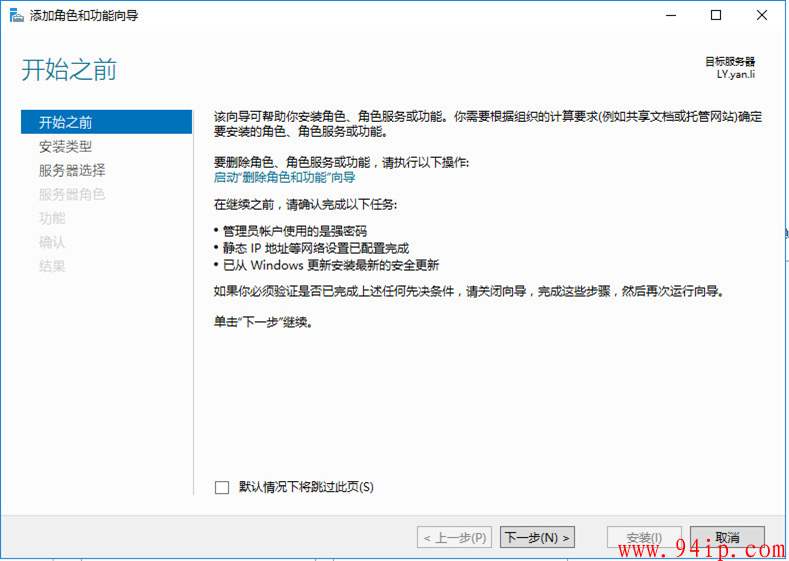
3.在“安装类型”对话框中,选择“基于角色或基于功能的安装”,然后单击“下一步”,如下图所示。
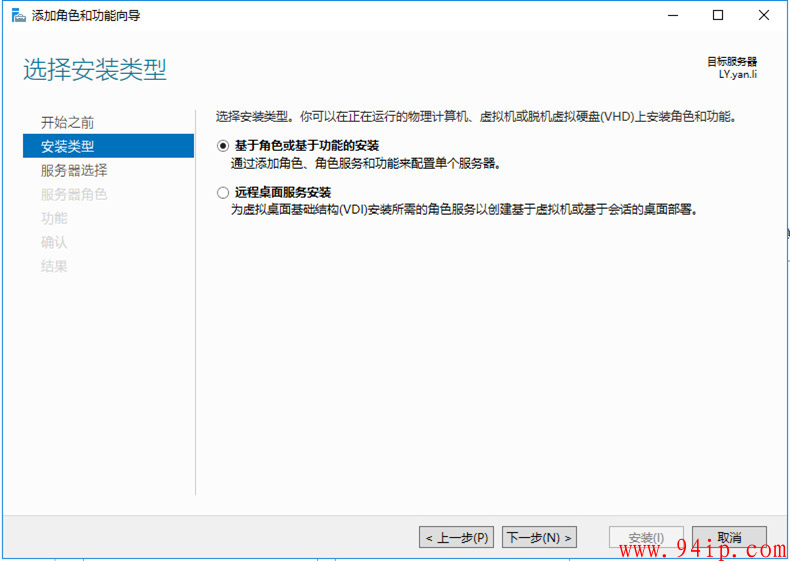
4.在“服务器选择”对话框中,我们选择“从服务器池中选择服务器”,然后单击“下一步”,如下图所示。
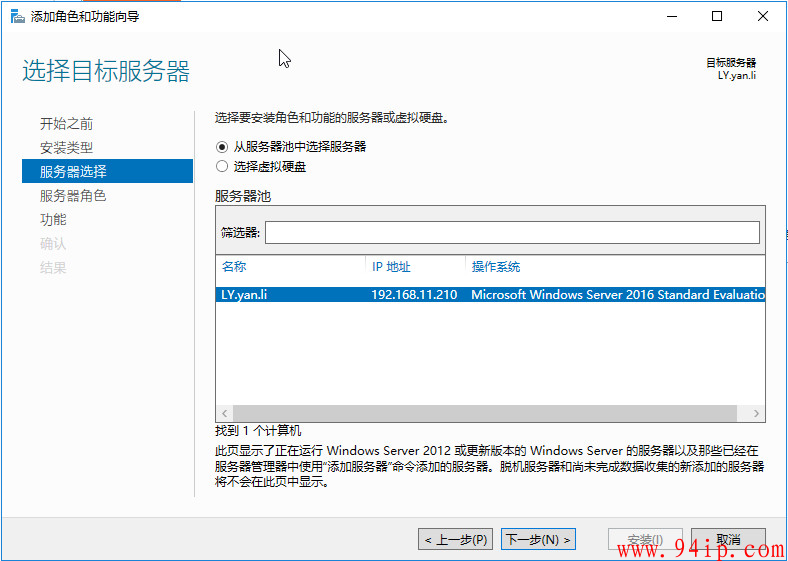
5.在“服务器角色”对话框中,选择“文件和存储服务”中“NFS服务器”,然后单击“下一步”,如下图所示。
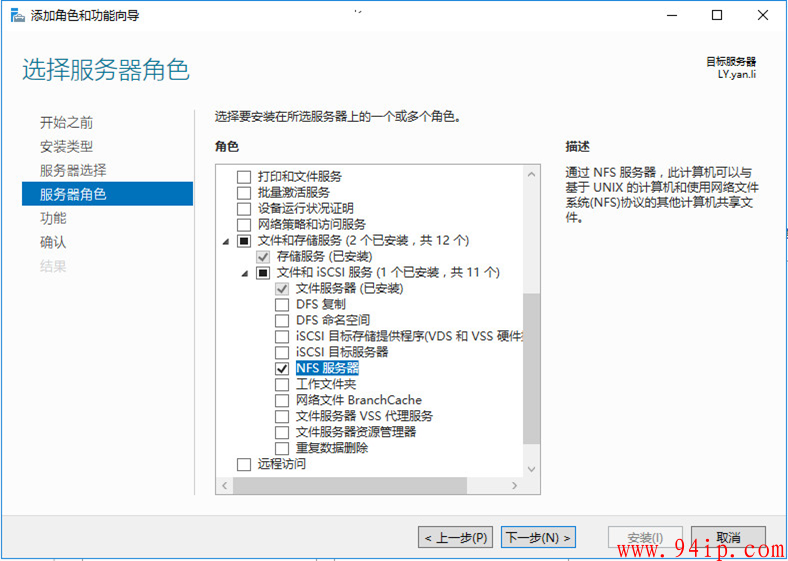
6.继续单击“下一步”,如下图所示。
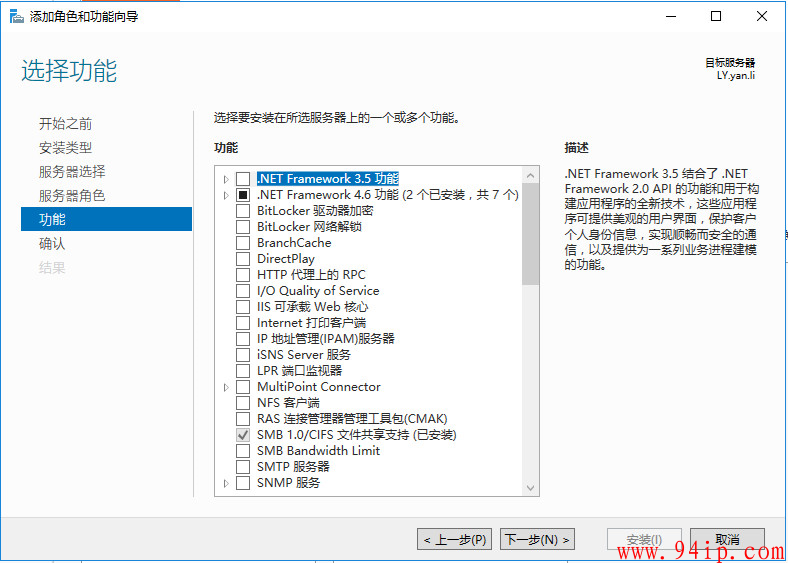
7.在“确认”对话框中,可以看到我们从第一步到最后一步选择的参数等信息,如果有要修改的地方,可以单击“上一步”返回修改,确认没有问题的话,可以单击“安装”,如下图所示。
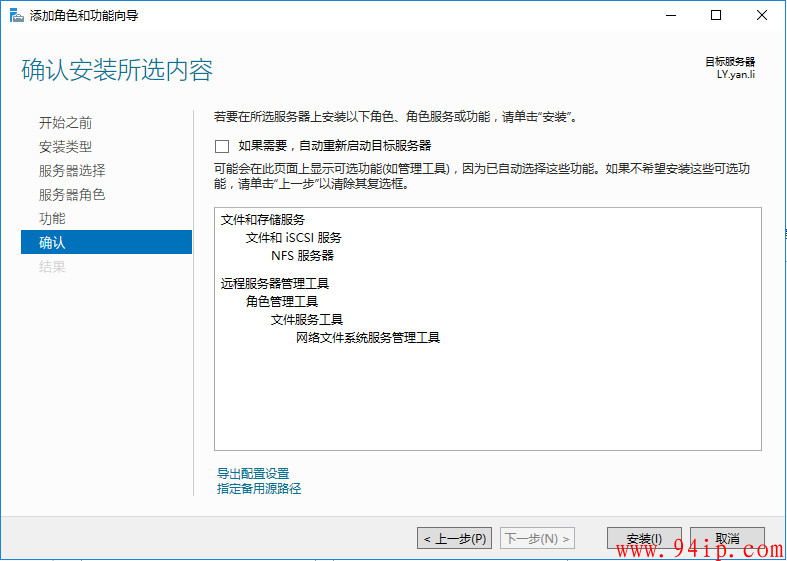
8.在“新建共享向导”对话框中,选择“NFS共享-快速”,如下图所示。
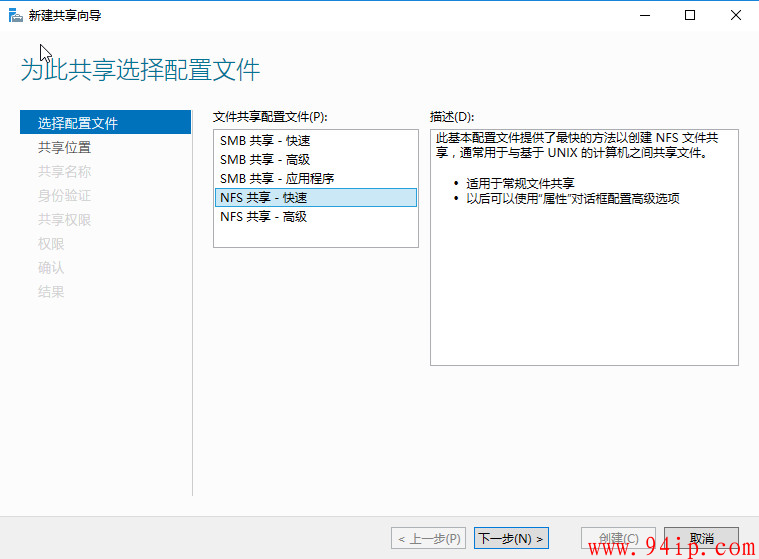
9.选择卷名称,如下图所示。
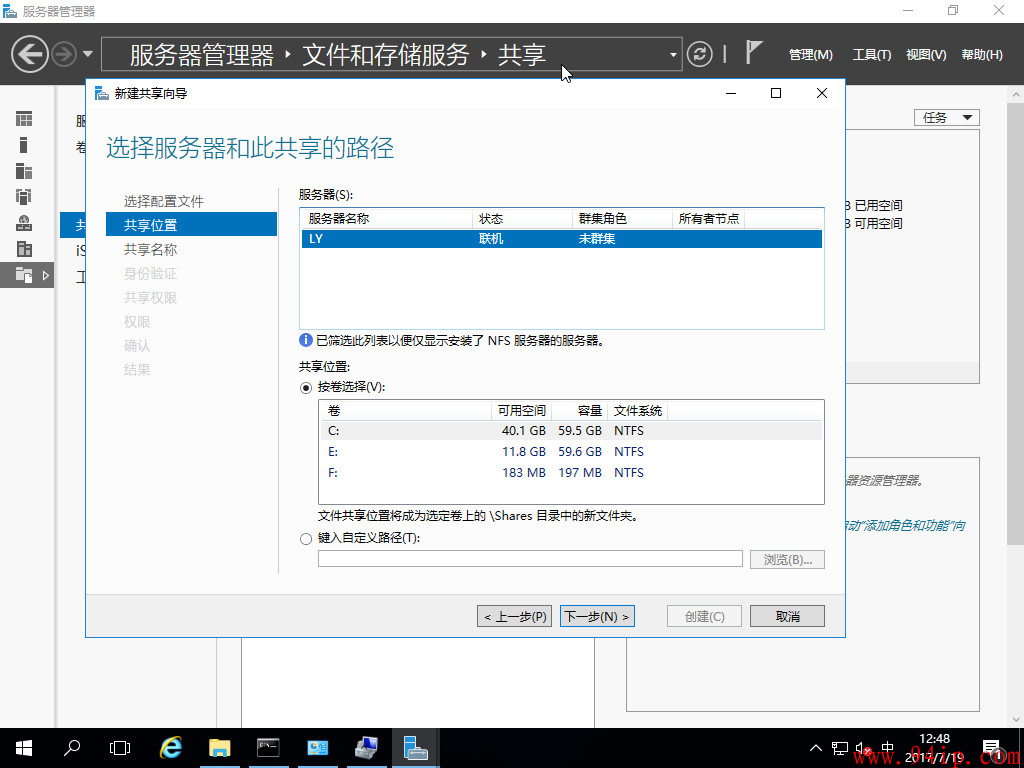
10.选择“身份验证”相关配置,如下图所示。
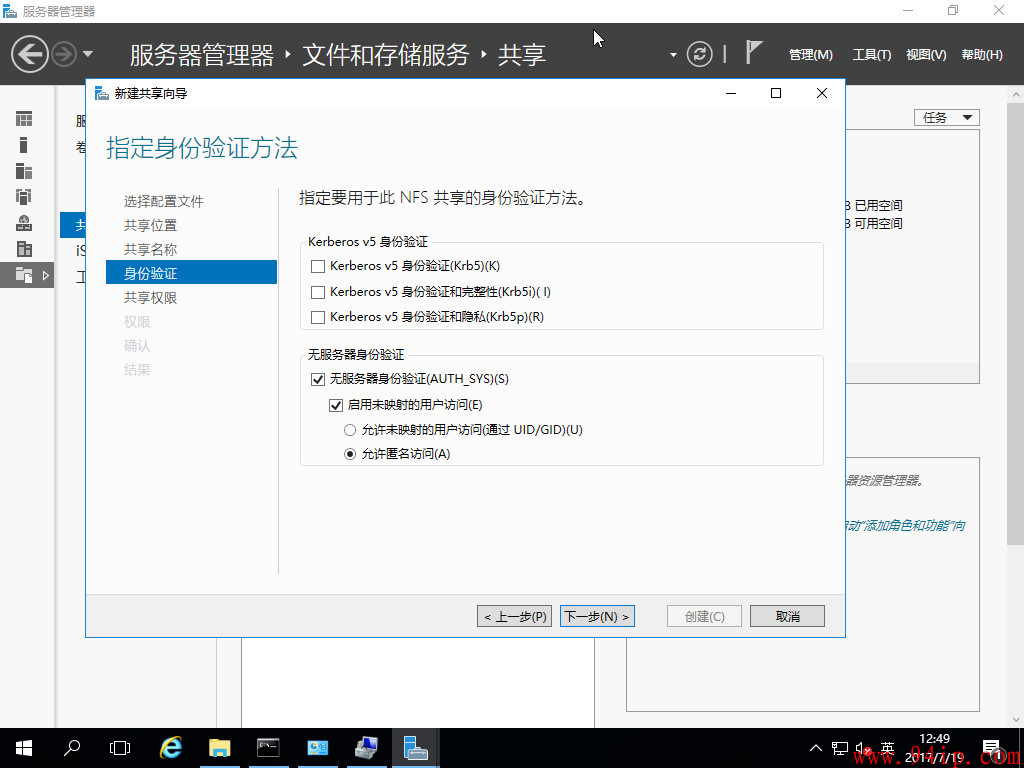
11.显示”已成功创建共享“,如下图所示。
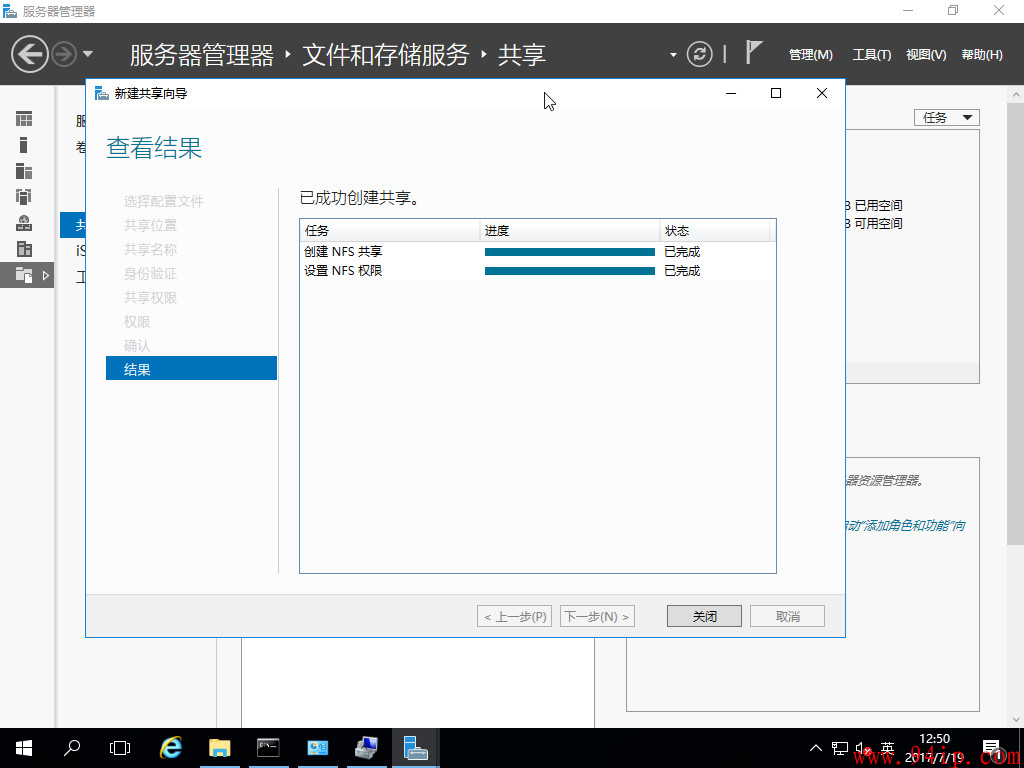
12.在要设定共享的文件夹属性中,选择“NFS共享”栏位,点击“管理NFS共享”,如下图所示。
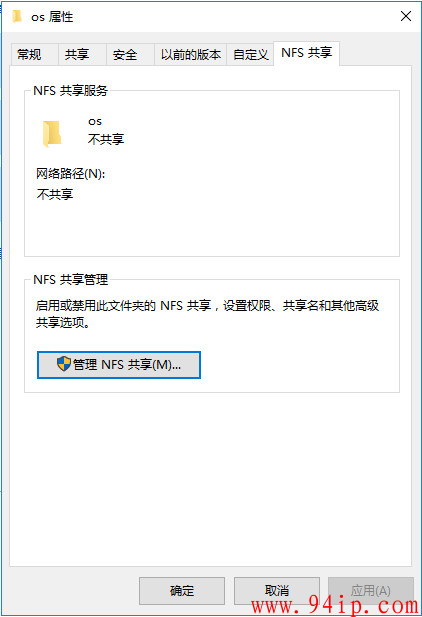
13.在“NFS高级共享”对话框中,选择并勾选“共享此文件夹”,输入共享名,更多设定参数如下图所示。

14.在服务器管理器,共享对话框中,可以看到刚才新建的OS共享已经成功共享,如下图所示。
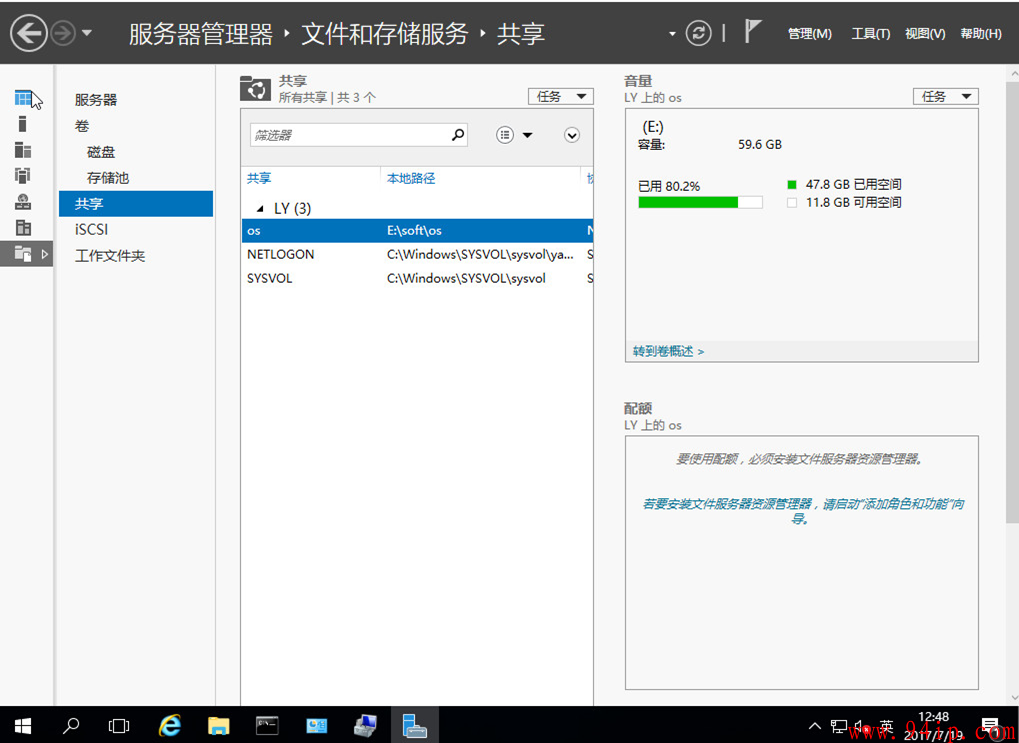
转载请注明:IT运维空间 » windows » windows server 2016服务器搭建配置NFS存储服务器








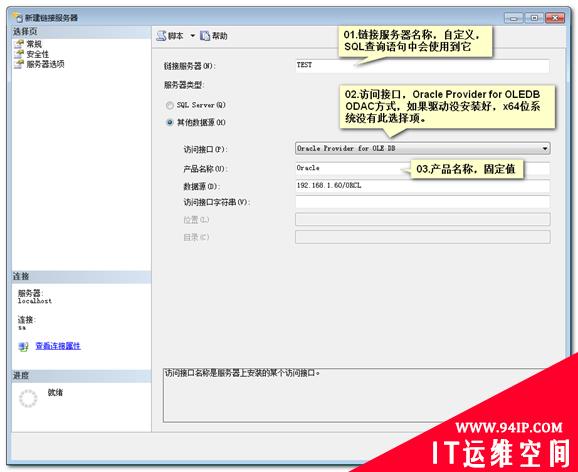
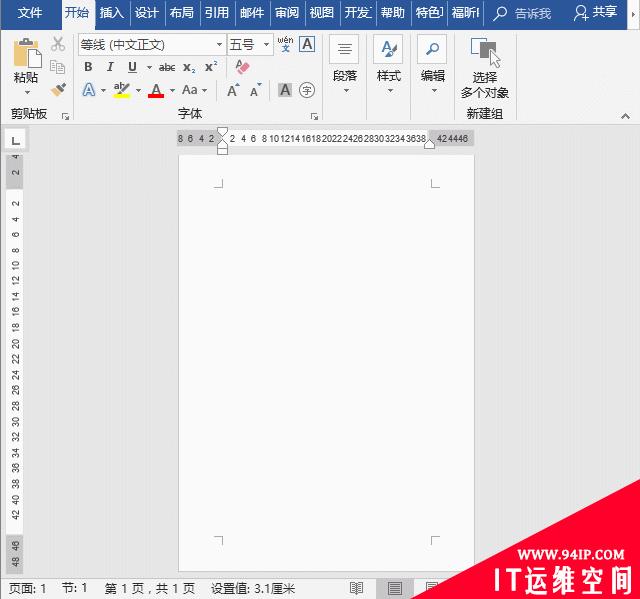











2条评论
我是要分享到蓝光机播放电影,但是能看到文件夹,但是文件夹里的内容却看不到,什么原因呢?谢谢
@guillaume 这个应该是权限没给够